
今あるブログのドメインを変更したいんだけど、どうしたらいいのかしら?
と思っているあなたへ。
本来、ブログのドメインを変更するっていうのは、
サーバーのデータベースをあれこれしたら、ちょっと専門的になっちゃうものなんですが、
スタートしたばかりの初期のブログであれば、すご~く簡単にドメインを変更することができますよ。
初期っていうのは、そうですね~、記事数が30記事くらいで、カスタマイズもほとんどしてなくて、ただただ記事だけ書いてきたようなブログのことで、「記事だけが引っ越せればいいのよ~」というケースです。
「ブログ引っ越し」「ブログURL変更」などでググると、すごく難しそうな記事ばかり出てきちゃうんですが、
この方法でやれば、絶対に初心者さんでもPC音痴さんでも簡単にできちゃいますので、ぜひチャレンジしてみてください^^
まずは、古い記事をインデックスから削除する
古い記事から新しい記事に記事を引っ越す場合、古い記事のインデックスが残ったままだと、重複記事になってしまいそうで不安ですよね。
なので事前に必ず、古い記事を下書きに戻して、インデックスの削除依頼を出してください。
その方法はこちらの記事に書いてあります。


普通に新しいブログを立ち上げる
まず、引越し先のブログを普通に立ち上げます。
- ドメインを取得して
- サーバーに登録して
- ワードプレスをインストールして
- ワードプレスの設定をして
- テーマを適用して
- テーマの設定をします
できるだけ、前のブログと同じ状態にすることが望ましいです。
テーマも同じにしてくださいね。変更したければ、記事の引っ越しを終えてからやってください。
古いブログで記事をエクスポートする
新しいブログが出来上がったら、いよいよ古いブログから記事のお引越しをスタートします。
まずは古いブログから記事を全部エクスポート(PC上にまとめてコピーすること)をします。
ツールのエクスポートメニューから
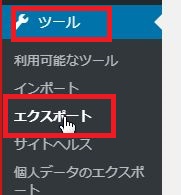
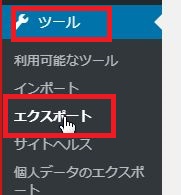
すべてのコンテンツを指定してダウンロードボタンを押します。
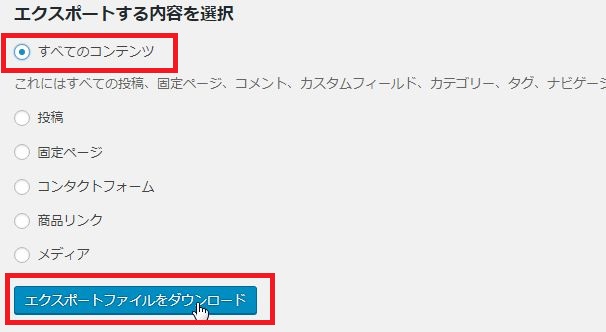
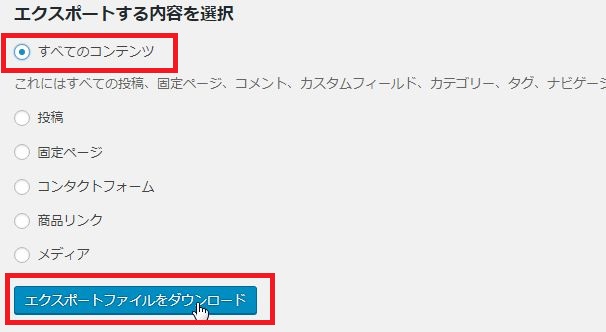
もし、一部の記事だけを引っ越したい場合には、
「投稿」にチェックを入れることで、このように、カテゴリーや作成者で抽出することができます。
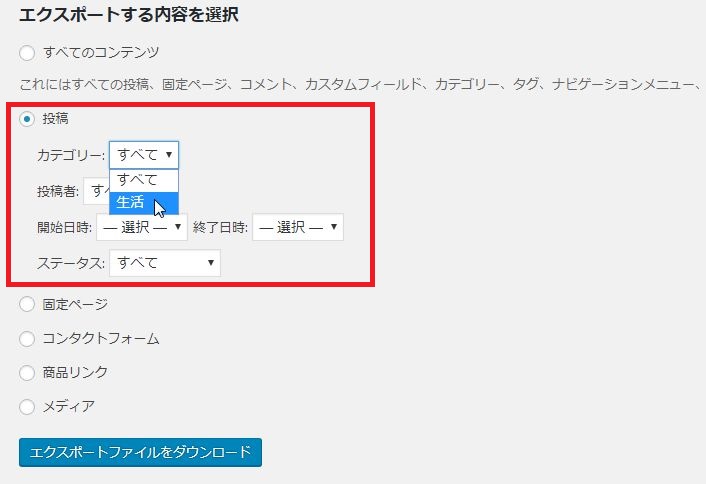
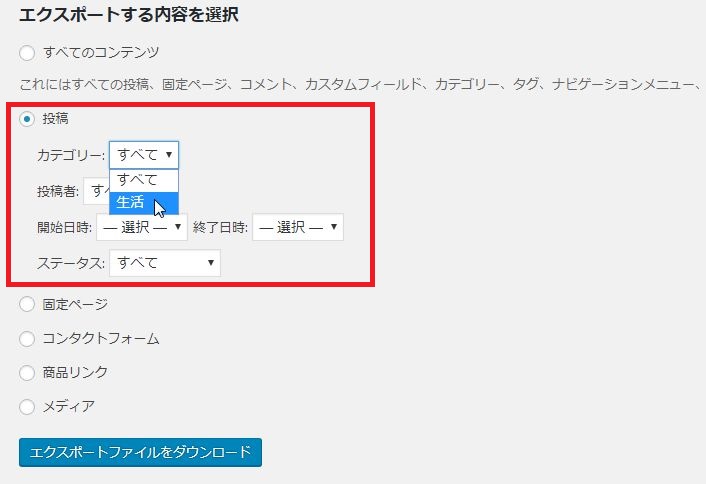
どこでもいいんですが、わかりやすくデスクトップにダウンロードします。そうするとこのようなファイルが出来上がります。
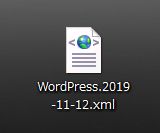
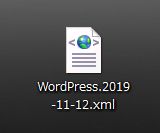
新しいブログで記事をインポートする
今度は、ダウンロードした記事データを、新しいブログで読み込んでいきます。
新しいブログの管理画面で、ツール⇒インポートを選択してください。
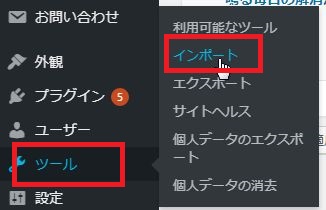
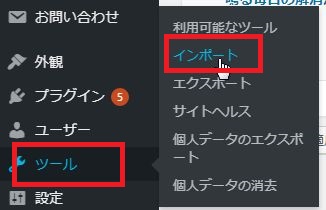
WordPressのところを見て、「今すぐインストール」というメニューがあるようならそこをクリックします。
なければ、次の「インポーターの実行」へ行ってください。


「インポーターの実行」というメニューが現れるので、そこをクリックします。


ファイル選択で、先ほどダウンロードしたファイルを選択して、実行してください。
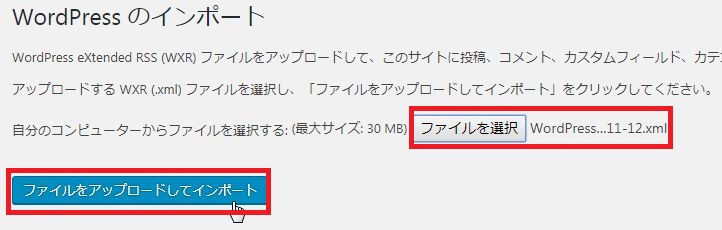
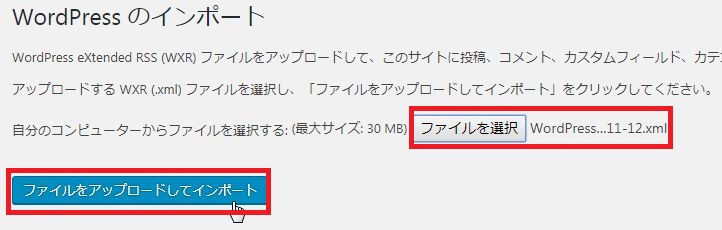
このような画面が出ます。
古い記事のユーザーを、新しい方ではどのユーザーに割り当てるのか?を聞いてきています。
あとから変更もできるので、今はメインのユーザーに割り当てておきましょう。
「添付ファイルのインポート」にもチェックを必ず入れてください。
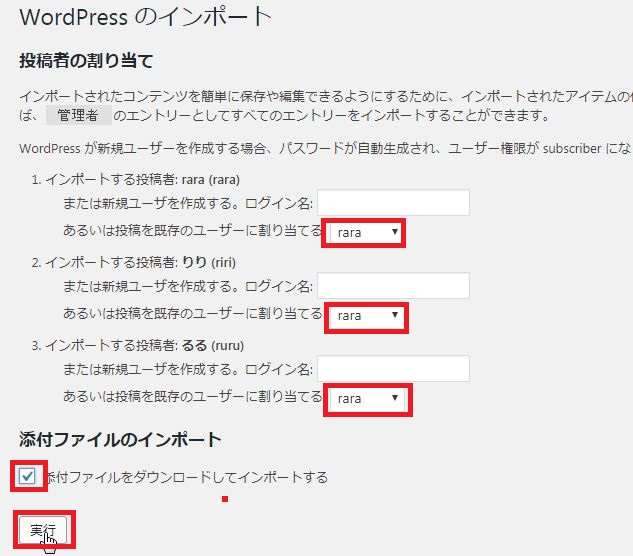
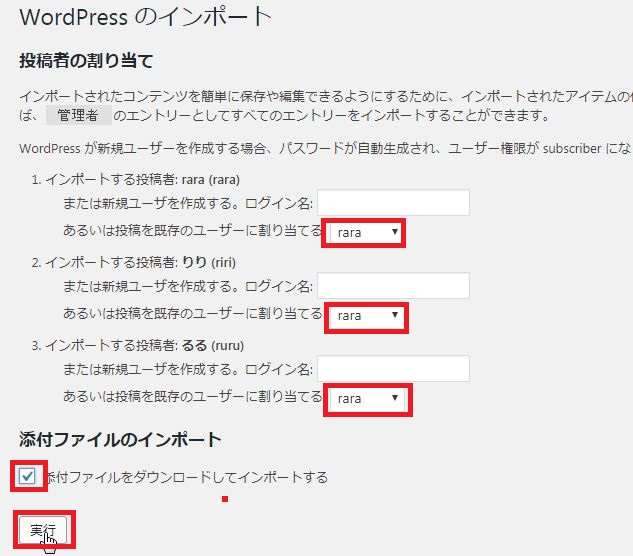
このような画面が出れば完了です。
記事数が多いと、完了までに時間がかかって不安になりますが、途中で止めると厄介なことになるので、最後まで待ってくださいね。
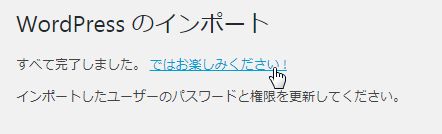
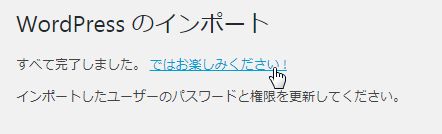
もしやり直したりした場合、2度目以降は「○○はすでに存在しています」などのメッセージが出ることがありますが、要は記事がちゃんとコピーされていれば成功なので、気にしないでください。
こんなふうに、古いブログの記事が入っていれば成功です。
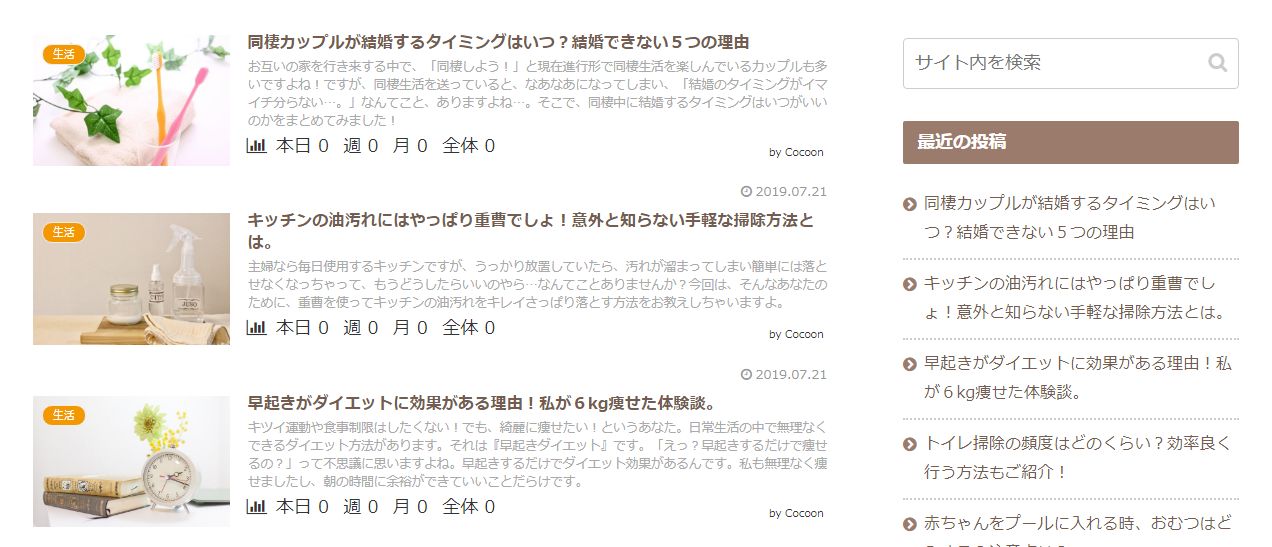
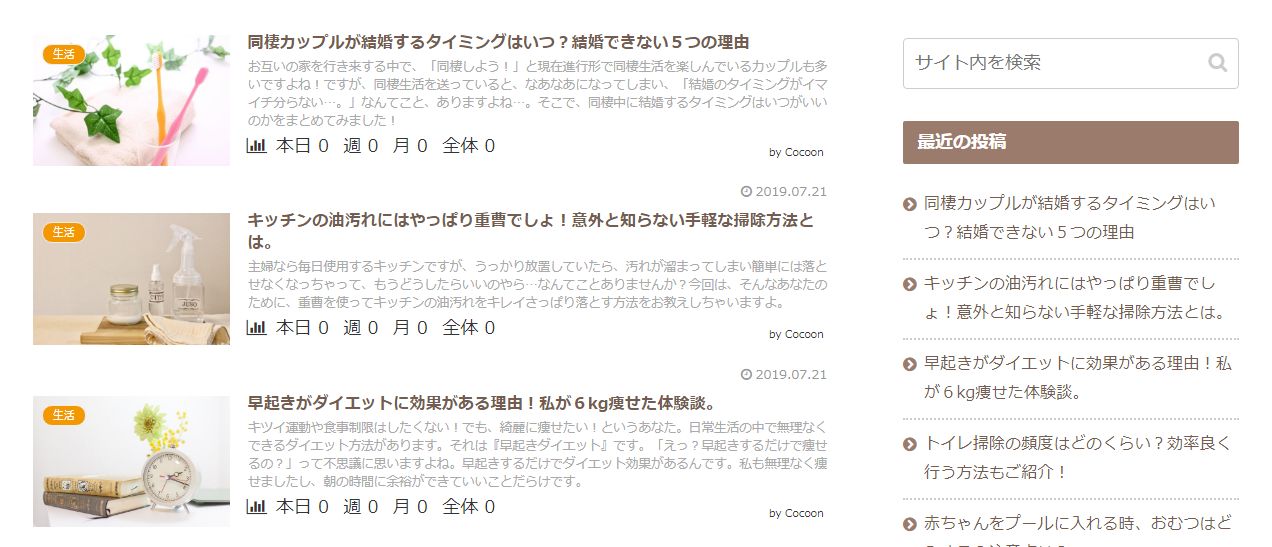
古いブログのままのリンクを修正する
記事に含まれる代表的なものと言ったら「アイキャッチ画像」「挿絵の画像」ですが、これらの画像に関しては、ちゃんとメディアにも入っていて引っ越しが完了しています。
ただ、内部リンクに関しては古いまま移行されています。
こういうブログカードがそうですね。古いブログの記事にリンクが貼られた状態になっています。


こういうのを直していきます。
古いブログのURLを「aaa.com」、新しいブログのURLを「bbb.com」だとすると、
ブログの中の「aaa.com」という文字をすべて「bbb.com」に置換してくれるプラグインがあるので、これを利用します。
「Search Regex」。これを新規でインストールして有効化します。
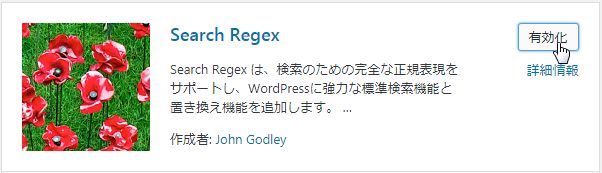
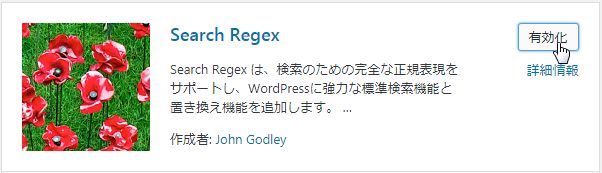
ここに、古いドメイン名と、新しいドメイン名を入力して「Replace」をクリック。
この画像の例はわかりにくいんですが、上が古いドメイン名、下が新しいドメイン名です。
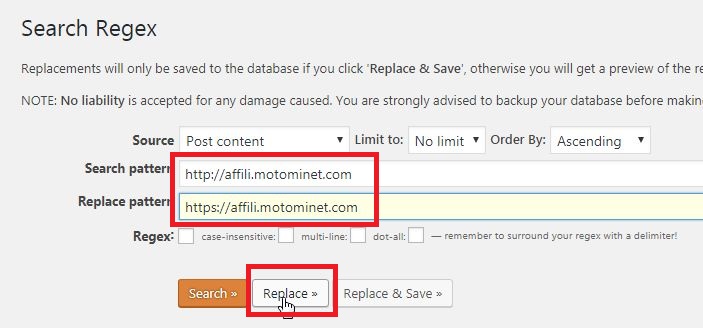
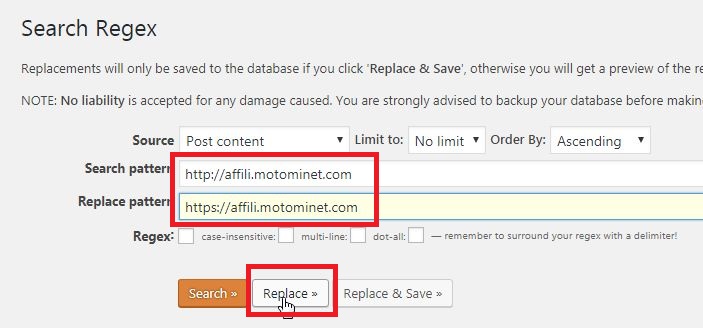
まだ書き換えはされなくて、このように一覧が表示されます。
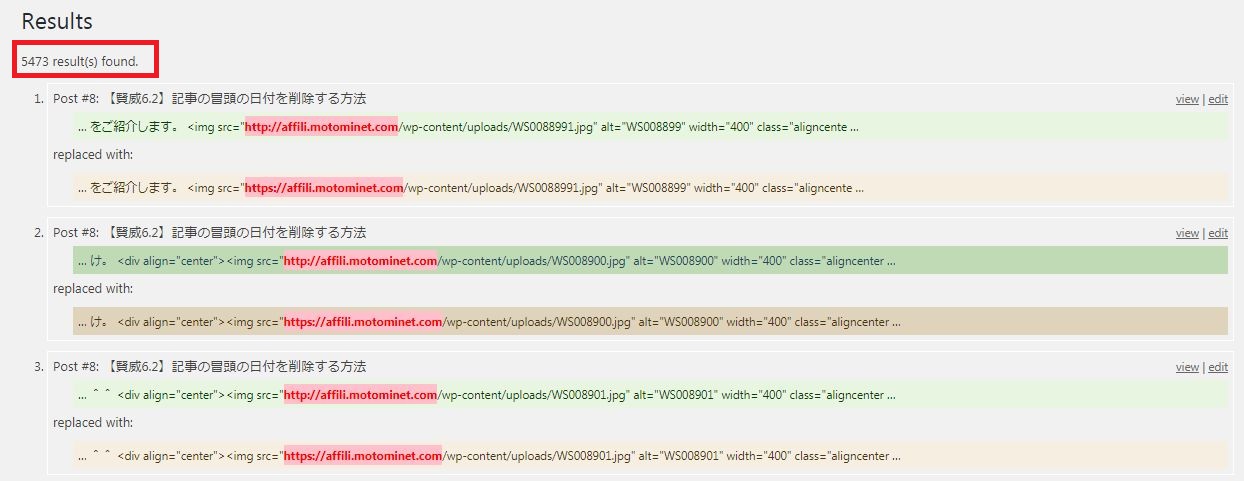
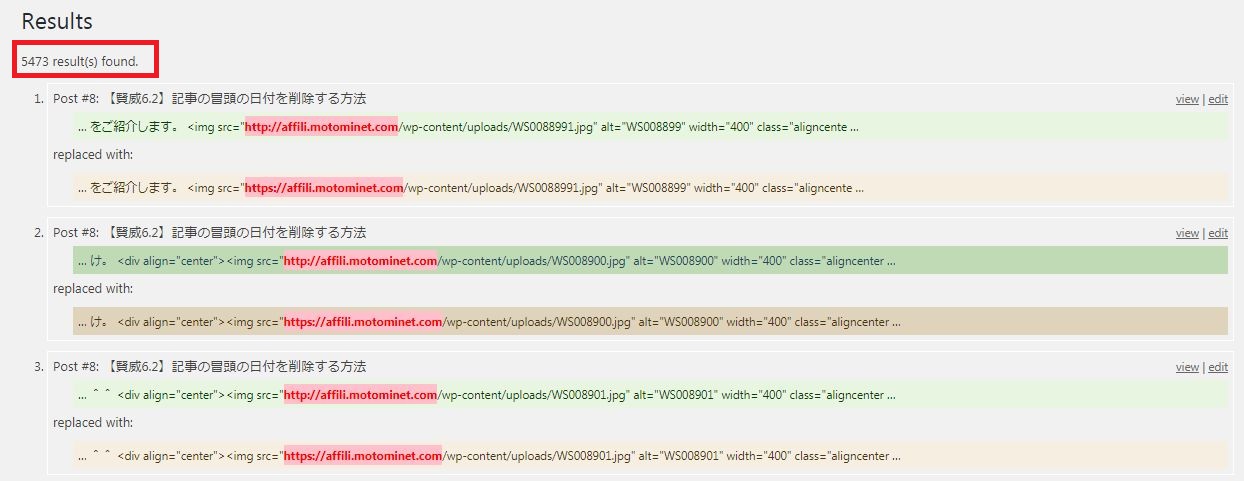
この例ではたくさん表示されていますが、おそらくあなたの場合はそんなにないと思います。
ざっと目視でチェックしたあと、実行ボタンを押してください。
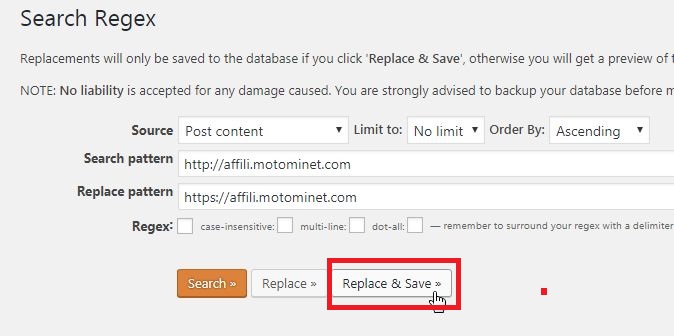
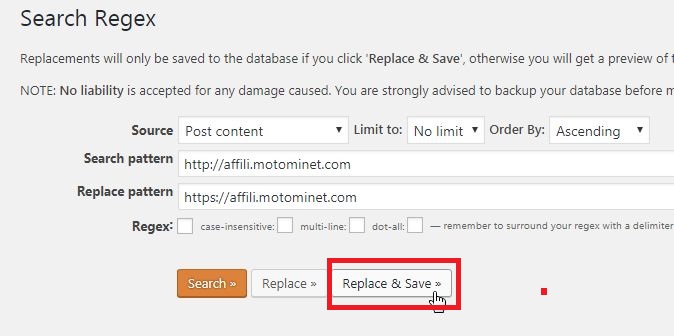
あっという間に終了します。該当しそうな場所を確認してみてください。
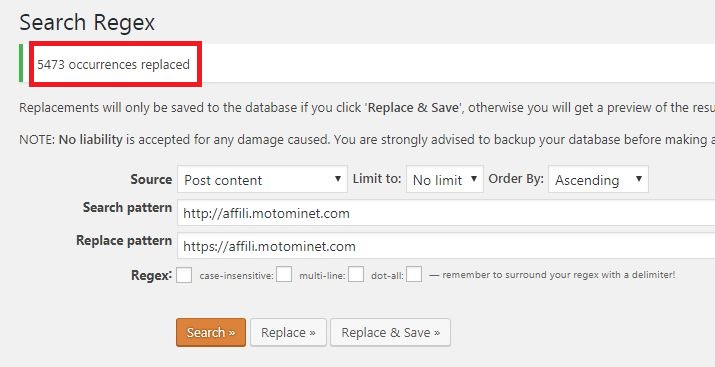
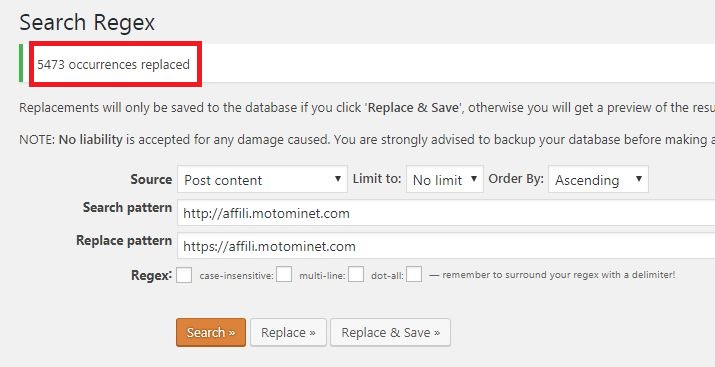
古いままになっているリンクを手動で修正する
あとチェックして欲しいのは、
- サイドバーのウィジェットの中身
- グローバルメニューの飛び先
などです。
一通りクリックしたりしてみて、確認してくださいね。
30記事程度のブログであれば、特に問題もなく完了するはずです。
まとめ
以上でブログのURL変更は完了です。
ブログを新たに立ち上げるのは面倒かもしれませんが、
サーバーの中身をいじったり、間違えて真っ白になってしまったりするよりははるかにましですよね。
「クリック3つで完了!」みたいな簡単さはありませんが、
確実な方法ですので、ぜひチャレンジなさってくださいね。




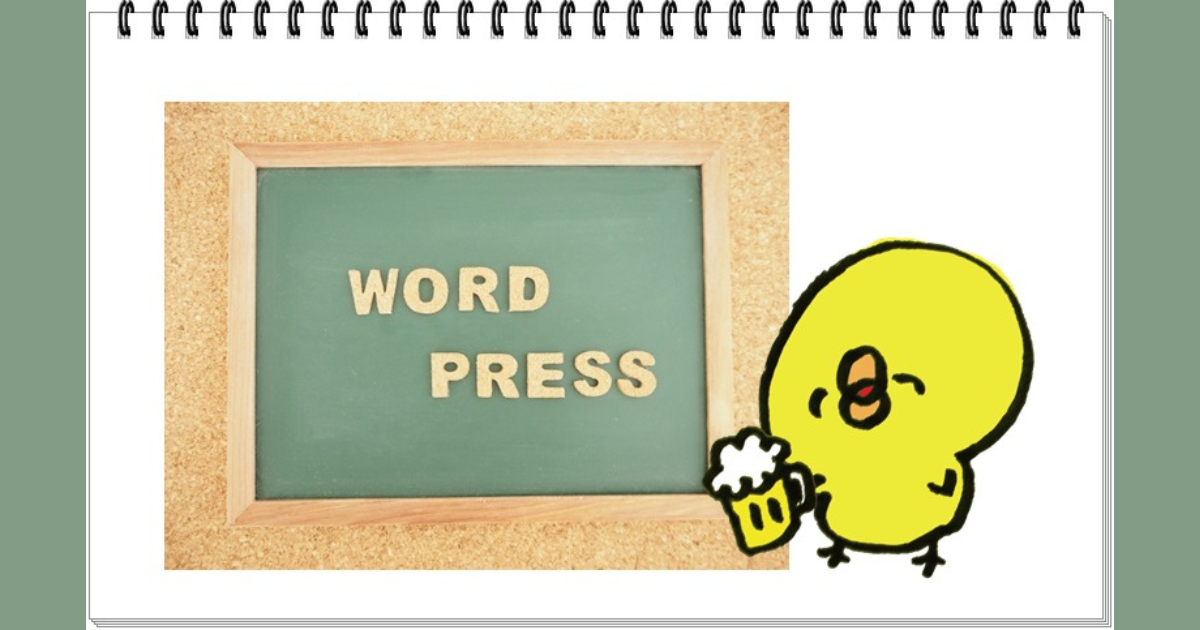






コメント